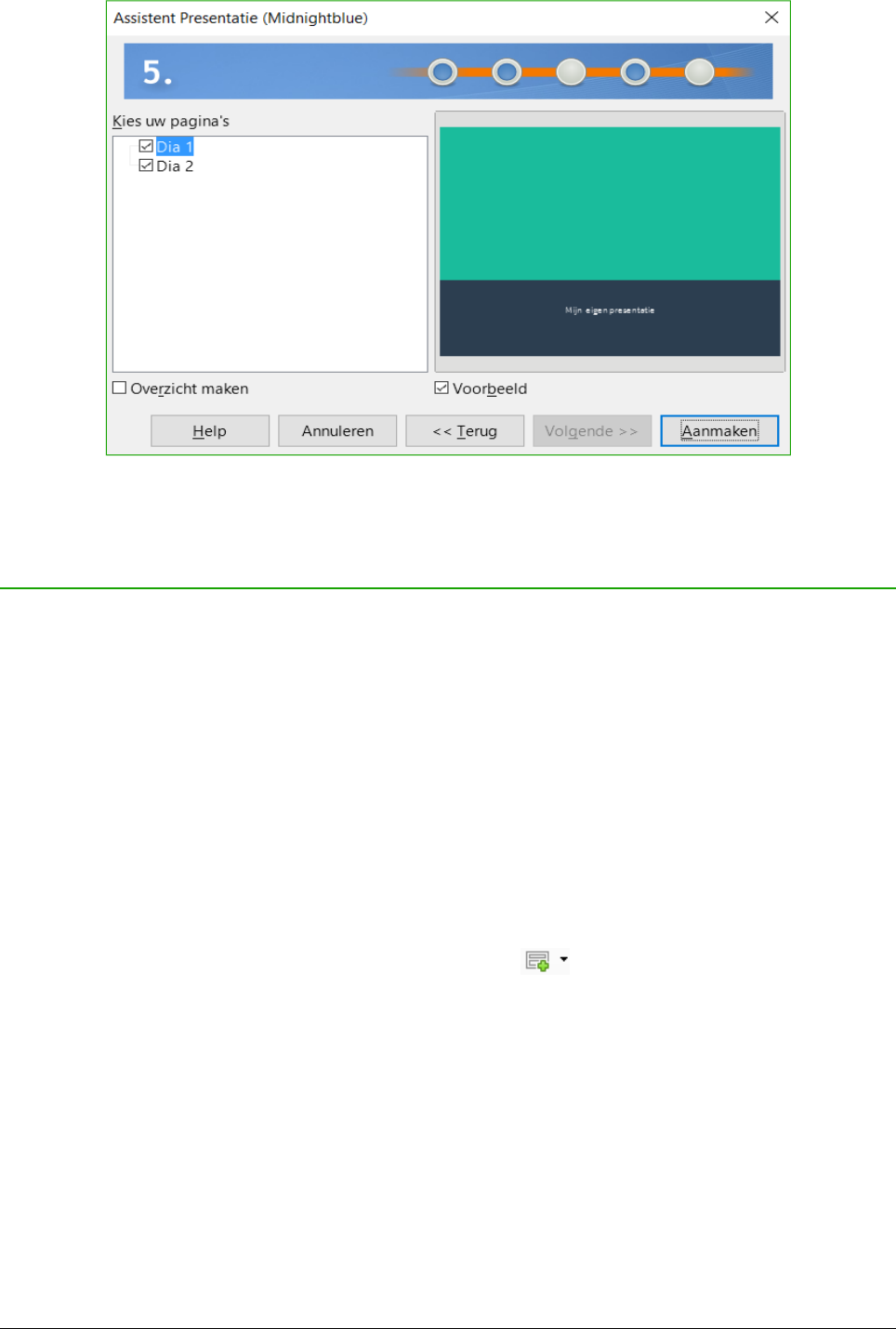Een presentatie opmaken
Een nieuwe presentatie bevat slechts één enkele lege dia. In dit gedeelte zullen we beginnen met
het toevoegen van nieuwe dia's en ze voorbereiden voor de bedoelde inhoud.
Dia's invoegen
Nieuwe dia
Dit kan op verschillende manieren worden gedaan; maak uw keuze.
1) Ga naar Dia op de Menubalk en kies Nieuwe pagina/dia.
• Of klik met rechts op een dia in het Diavenster of de Diasorteerder en selecteer
Nieuwe dia uit het contextmenu.
• Of klik met rechts in een lege ruimte in de Werkruimte en selecteer Dia > Nieuwe dia
uit het contextmenu.
• Of klik op het pictogram Nieuwe pagina/dia op de werkbalk Presentatie. U kunt
ook de gewenste lay-out voor de nieuwe dia selecteren door op de kleine neerwaartse
pijl te van het pictogram te klikken. Als de werkbalk Presentatie niet zichtbaar is, ga
dan naar Beeld > Werkbalken op de Menubalk en selecteer Presentatie uit de lijst.
2) Een nieuwe dia wordt, achter de geselecteerde dia, in uw presentatie toegevoegd.
Dia dupliceren
Soms wilt u misschien, in plaats van met een nieuwe dia beginnen, een dia dupliceren die al in uw
presentatie is opgenomen. Om een dia te dupliceren:
1) Selecteer de dia die u wilt dupliceren vanuit het Diavenster.
2) Ga naar Dia op de Menubalk en kies Pagina/dia dupliceren.
20 | Kennismaken met Impress